WPS怎么在图片添加文字水印的方法教学,有关如何向图像添加文本水印的WPS 教程。如果我们导入一些我们在文件中创建的图片,此时通茶会在图片上添加我们自己的水印,以防止图片被他人盗用。那么如何给图片添加图片水印呢?下面就来看看分享的详细步骤吧。
脚步
1、在我们的WPS文字软件中打开一个包含照片的原始文档,用鼠标选中图片,在菜单栏上方、图片右侧就可以看到图片布局选项。
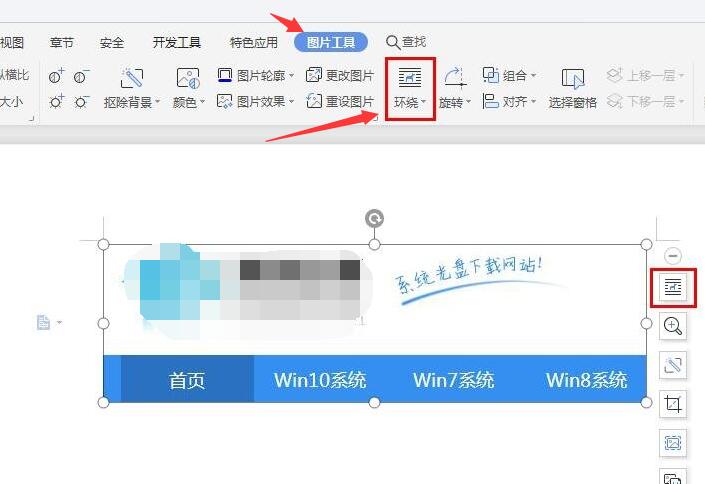
2. 单击“换行”,在下拉菜单中选择文本下方的图标,然后单击“确定”。
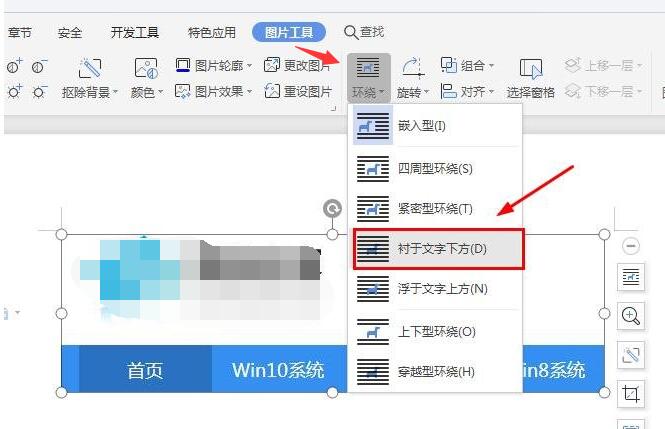
3. 将鼠标切换到功能区的“插入”选项卡,然后在弹出的下拉菜单中的“文本框”选项中选择“水平文本框”命令。
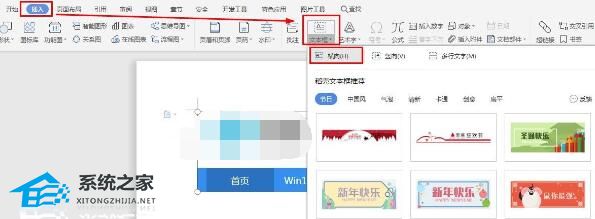
4、在弹出的文本框中,我们输入文字内容,如办公学习网,也可以根据个人喜好设置文字的字体、字号和颜色。效果如下图。
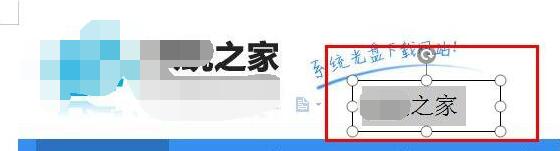
5、此时,同时选择图片和文本框。用鼠标单击选中图片和文本框,然后右键单击,在弹出的快捷菜单中的组合选项中选择“组合”命令。
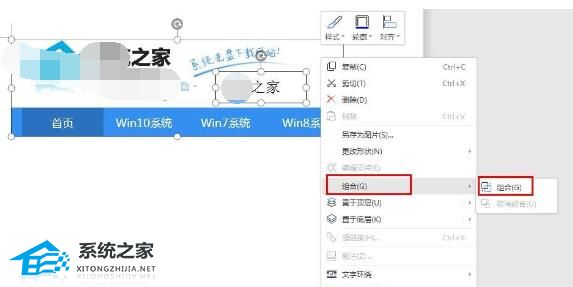
6. 选中文档中插入的文本框,单击鼠标右键,在弹出的快捷菜单中选择“设置对象格式”命令。
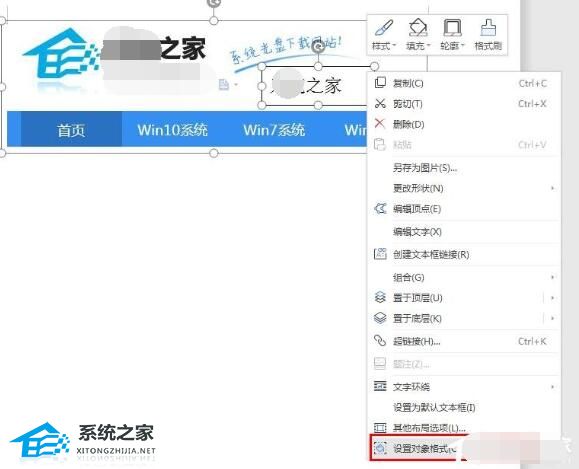
7. 在弹出的对话框中选择“填充和线条”选项卡。在填充区域中选择“无填充颜色”,在线条区域中选择“无线条颜色”,然后单击“确定”。
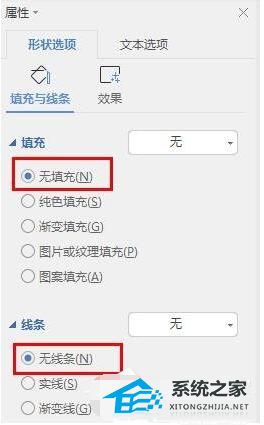
8.此时我们可以看到带有照片签名的奖杯,效果图如下。

WPS怎么在图片添加文字水印的方法教学,以上就是本文为您收集整理的WPS怎么在图片添加文字水印的方法教学最新内容,希望能帮到您!更多相关内容欢迎关注。








